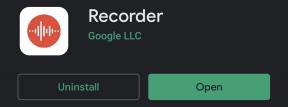طريقة سهلة لجذر والتون بريمو E10 باستخدام Magisk بدون TWRP
تجذير الهاتف الذكي / / August 05, 2021
أصبح تخصيص الهواتف الذكية اليوم أمرًا يسهل تحقيقه. أدى الازدهار في التكنولوجيا وسهولة توافر الموارد إلى تمكين عشاق Android من القيام بذلك تنفيذ أشياء مثل تأصيل الجهاز ، وتثبيت نظام تشغيل تابع لجهة خارجية ، وعمليات استرداد غير رسمية ، وحزم سمات ، إلخ أحد الجوانب الرئيسية للتخصيص هو التجذير. إنه في الأساس الحصول على وصول المستخدم المتميز للجهاز الذي تريد عمل روت له. سنقوم هنا بإرشادك حول كيفية عمل روت لجهاز Walton Primo E10 بدون TWRP باستخدام صورة التمهيد Magisk المصححة.
يعد تجذير الهاتف الذكي الخطوة الأولى الأساسية في تعديل الهاتف الذكي من تحت الغطاء. في هذا المنشور ، سنخبرك كيفية عمل روت لـ Walton Primo E10 باستخدام Magisk. لن نستخدم TWRP في هذه العملية. لقد وضعنا الملفات الضرورية والدليل التفصيلي الذي يمكنك اتباعه وإجراء عملية التجذير على جهاز Walton Primo E10.

جدول المحتويات
-
1 خطوات عمل روت لـ Walton Primo E10 باستخدام Magisk
- 1.1 المتطلبات المسبقة
- 1.2 التنزيلات المطلوبة
- 2 كيفية استخراج Boot.image وتصحيحه باستخدام Magisk؟
-
3 كيفية تثبيت صورة التمهيد المرقعة على Walton Primo E10
- 3.1 التحقق من حالة الجذر [Systemless Root]
خطوات عمل روت لـ Walton Primo E10 باستخدام Magisk
ستشمل خطوات التجذير الحصول على ملف صورة التمهيد لـ Walton Primo E10 ، وتصحيحه ثم تثبيت صورة التمهيد المصححة حاليًا. لقد شرحنا العملية بالتفصيل. ومع ذلك ، لإنجاز عملية التجذير بنجاح ، سوف تحتاج إلى أدوات أخرى مثل برامج تشغيل USB ، وأداة الفلاش ، وذاكرة القراءة فقط ، وما إلى ذلك والتي قمنا بتجميعها في قسم التنزيل.
المتطلبات المسبقة
- من المستحسن أن يكون لديك حوالي 50٪ أو أكثر من البطارية لتجنب مشاكل البطارية المنخفضة أثناء إجراء عملية التجذير ،
- لكي تكون في الجانب الأكثر أمانًا ، نقترح عليك خذ نسخة احتياطية كاملة من بيانات جهازك قبل الشروع في عمل روت لجهاز Walton Primo E10.
- ملف الصورة هذا مخصص حصريًا لـ Walton Primo E10 فقط. لا تستخدمه على أي هاتف ذكي آخر.
- أنت بحاجة إلى جهاز كمبيوتر / كمبيوتر محمول وكابل USB صغير لتأسيس الاتصال.
- تأكد من تنزيل جميع الملفات المطلوبة على جهاز الكمبيوتر / الكمبيوتر المحمول
تحذير
من المعروف أن التجذير يبطل ضمان الهاتف الذكي. أيضًا ، يمكن لعملية التجذير غير الصحيحة أن تثبط الجهاز. GetDroidTips لن تكون مسؤولاً عن مشكلات البناء والبرامج والأجهزة التي تحدث على هاتفك إذا اخترت تعديل هاتفك الذكي وتجذيره.
التنزيلات المطلوبة
- التنزيل والتثبيت برامج تشغيل والتون USB.
- تحميل أحدث ذاكرة ROM للتون بريمو E10
- تنزيل وتثبيت أداة SP Flash على جهاز الكمبيوتر الخاص بك
- لطريقة بديلة: قم بتنزيل أداة ADB و Fastboot
كيفية استخراج Boot.image وتصحيحه باستخدام Magisk؟
- قم بتنزيل واستخراج ROM المخزن على جهاز الكمبيوتر الخاص بك.
- قم بتوصيل جهازك عبر كبل USB وانسخ فقط ملف boot.img من المجلد المستخرج إلى وحدة تخزين جهازك.
- إطلاق مدير Magisk. عندما تظهر نافذة منبثقة تطلب تثبيت Magisk ، حدد تثبيت واختر التثبيت مرة أخرى.
- اضغط على "Patch Boot Image File".

- انتقل إلى وحدة التخزين الداخلية وحدد صورة تمهيد الهاتف التي قمت بنقلها مسبقًا.
- انتظر بضع ثوان. سيبدأ Magisk في تصحيح صورة التمهيد.
- بمجرد تصحيح صورة التمهيد ، انسخ "patched_boot.img" من وحدة التخزين الداخلية واستبدله في نفس مجلد ROM المستخرج على جهاز الكمبيوتر الخاص بك.
الخطوة التالية هي وميض الصورة المصححة.
كيفية تثبيت صورة التمهيد المرقعة على Walton Primo E10
إليك الدليل التفصيلي الذي يمكنك اتباعه لتثبيت صورة التمهيد المصححة على جهازك.
كيفية تثبيت صورة التمهيد المصححة على هاتف ذكي يعمل على شرائح MediaTekهناك طريقة أخرى بديلة لتصحيح صورة التمهيد. يتم ذلك عن طريق طريقة ADB fastboot.
- تأكد من تثبيت ADB Fastboot على نظامك.
- الآن ، يجب عليك نسخ صورة التمهيد المصححة إلى نفس المجلد حيث قمت بتثبيت ADB.
- في نفس المجلد ، انقر بزر الماوس الأيمن واضغط على مفتاح Shift> افتح نافذة PowerShell هنا.
- أعط الأمر التالي لفلاش ملف "patched_boot.img" لتثبيت Magisk وعمل روت للجهاز.
تمهيد فلاش fastboot patched_boot.img
- إذا كان الجهاز يتبع نظام قسم A / B ، فقم بتنفيذ الأمر التالي. تذكر استبدال patched_boot.img باسم الملف الفعلي لصورة التمهيد.
برنامج fastboot flash boot_a patched_boot.img تحميل فلاش boot_b patched_boot.img
- الآن ، بعد الانتهاء من التجذير والترقيع ، تحتاج إلى إعادة تشغيل جهازك. أعط هذا الأمر.
إعادة تشغيل fastboot
التحقق من حالة الجذر [Systemless Root]
الآن ، بعد أن قمنا بتجذير الجهاز ، يجب أن نتحقق مما إذا كانت العملية تعمل أم لا. هذا يعني أننا سنتحقق مما إذا كان لدى أجهزتنا حق الوصول إلى الجذر. فكيف نفعل ذلك.؟
- افتح ال مدير Magisk تطبيق.
- في الجزء العلوي من الشاشة ، قد ترى جميع الخيارات مع Green Tick. هذا يعني أن الوصول إلى الجذر قد تم تنفيذه بنجاح.
- هذا يعني أيضًا أنك تجاوزت شبكة الأمان.
حسنًا ، هذا كل شيء يا رفاق. كان هذا هو البرنامج التعليمي المفصل حول كيفية Root Walton Primo E10 باستخدام Mgsik دون استخدام TWRP. نأمل أن تجد الدليل مفيدًا.
أنا كاتب محتوى تقني ومدون بدوام كامل. نظرًا لأنني أحب Android وجهاز Google ، فقد بدأت حياتي المهنية في الكتابة لنظام التشغيل Android OS وميزاته. قادني هذا لبدء "GetDroidTips". لقد أكملت ماجستير إدارة الأعمال في جامعة مانجالور ، كارناتاكا.